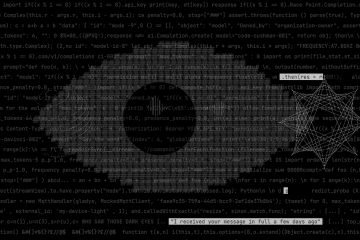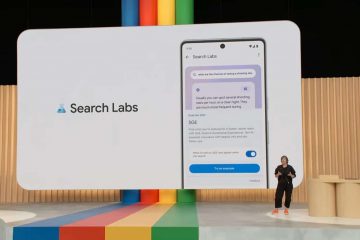Ci sono momenti in cui hai bisogno di riprodurre musica, e poi ci sono momenti in cui devi farla esplodere. La cosa spiacevole è che a volte la musica che esce dagli altoparlanti può essere piuttosto bassa. Per fortuna, se utilizzi Spotify, c’è una soluzione a questo problema. Puoi regolare il volume della musica che stai ascoltando su Spotify.
Questa è una funzione utile, ma come si fa? Prima di andare a fare il DJ al tuo prossimo matrimonio, potresti voler sapere come regolare il volume. Non solo, ma spiegheremo anche altre cose interessanti che puoi fare con Spotify che vorresti sapere.
Prima di iniziare, una soluzione semplice
Questo potrebbe sembra estremamente semplice, ma questo è qualcosa che potrebbe aiutare. Prima di regolare il volume in Spotify, ti consigliamo di controllare il volume del tuo dispositivo. Controlla e vedi se tutte le manopole del volume non sono abbassate. Questo potrebbe essere il motivo per cui la tua musica è bassa. Sembra elementare, ma non sai mai se è davvero questo il problema.
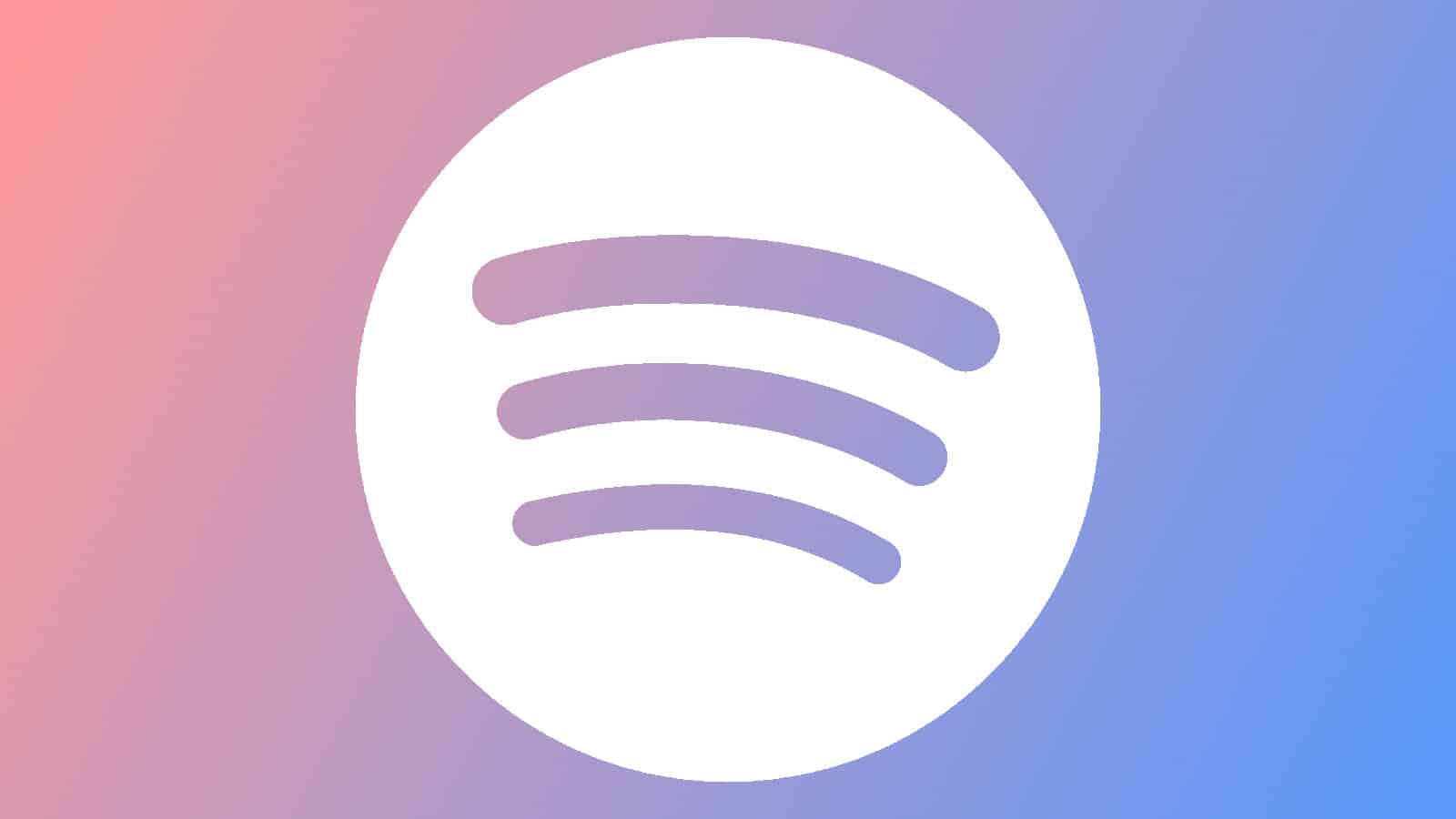
Se utilizzi un altoparlante o delle cuffie Bluetooth, assicurati di controllarne il livello del volume insieme all’altro dispositivo. A volte, il tuo computer sarà a tutto volume, ma il tuo dispositivo Bluetooth sarà basso. Assicurati che tutti i dispositivi abbiano il volume massimo.
Infine, assicurati di aver regolato il dispositivo di scorrimento del volume nel lettore Spotify. È davvero facile trascurare. Durante la riproduzione della musica, guarda in basso a destra dello schermo accanto all’icona dell’altoparlante. Vedrai quanto alto hai il volume. Fare clic su di esso per regolare il volume. C’è la possibilità che possa essere abbassato di quanto desideri. Sono cose che succedono.
Come regolare il volume in Spotify
Quindi, hai regolato il volume sui tuoi dispositivi e la tua musica suona ancora come un mormorio. Qui è dove lo prendi con la piattaforma Spotify. Ci sono alcune cose che devi sapere prima di provare a modificare il volume.
Per fare ciò, devi scaricare l’applicazione Spotify sul tuo PC o computer Mac. Non puoi farlo dalla versione del browser. Inoltre, puoi modificare il volume utilizzando l’app per dispositivi mobili, ma tale funzionalità richiede Spotify Premium.
Sull’applicazione Spotify, vai alla tua immagine del profilo nell’angolo in alto a destra della schermata iniziale. Vedrai un menu a discesa con alcune opzioni. Fai clic sul pulsante Impostazioni in basso. Quindi, scorri verso il basso fino alla sezione Qualità audio.
Lì, cerca l’opzione Livello audio. Accanto ad esso, vedrai un piccolo menu a discesa con alcune opzioni. Le opzioni sono Alto, Normale e Basso. L’impostazione dovrebbe essere impostata automaticamente su normale per impostazione predefinita. Quindi, ti consigliamo di selezionare l’opzione Alto . Quando lo fai, tutto l’audio proveniente dall’app sarà notevolmente più alto.
Un avvertimento
Dopo aver modificato il livello del volume, ti consigliamo di abbassare il volume del tuo computer, soprattutto se hai le cuffie collegate ad esso. Fallo prima di iniziare a riprodurre la musica perché non sai quanto sarà più forte la musica.
Non vuoi iniziare a riprodurre musica solo per scoprire che è troppo forte. La musica troppo alta può danneggiare le orecchie. O quello o ti darai uno spavento quando suoni la tua musica. Inizia con un volume più basso e lentamente aumenta fino a un volume più alto.
Ora puoi regolare il volume in Spotify. Cos’altro puoi fare?
Ora che sai come regolare il volume del tuo lettore Spotify, probabilmente vorrai continuare la tua giornata. Tuttavia, se vuoi sapere altre cose che puoi fare con Spotify, eccone alcune. Ci sono alcune cose che potresti non sapere.
Scarica automaticamente le puntate dei podcast
Se sei un appassionato ascoltatore di podcast e Spotify è la tua principale piattaforma di podcast, allora Voglio sapere di questa funzione. Spotify può scaricare automaticamente le puntate dei podcast in modo che tu possa accedervi offline.
Molte volte, non puoi prevedere quando perderai la connessione a Internet. Avrai almeno voglia di divertirti un po’mentre corri.
È qui che entrano in gioco i download automatici. Puoi impostare Spotify in modo che scarichi automaticamente e conservi un numero designato di episodi di podcast in background. L’app scaricherà le puntate non appena vengono rilasciate.
Per fare ciò, vai al podcast da cui vuoi scaricare le puntate e tocca l’icona Impostazioni . Vedrai una semplice interfaccia utente delle impostazioni con l’opzione in alto che è l’interruttore per il download automatico.
Quando lo accendi, l’app inizierà a scaricare i tre episodi più recenti. Se desideri apportare modifiche, tocca il pulsante Gestisci impostazioni di download. Ciò ti consentirà di scegliere da quali podcast desideri scaricare gli episodi e quanti episodi desideri scaricare alla volta (fai clic qui per l’articolo completo).
Accoppia con il tuo account Discord
Puoi connettere il tuo account Discord e Spotify per creare un’esperienza divertente. Puoi tenere aggiornati i tuoi amici su ciò che stai ascoltando e persino invitare tutti ad ascoltare ciò che stai ascoltando.
Per connettere questi account, dovresti andare alle impostazioni di Discord e vai alla sezione Connessioni . Lì vedrai i tuoi account collegati. Nella pagina risultante, vedrai l’elenco degli account disponibili che puoi connettere.
Fai clic sull’icona di Spotify e verrai indirizzato a una pagina per accedere al tuo account Spotify. Quando accedi, verrai riportato su Discord. Congratulazioni, i tuoi account sono collegati.
Per disconnettere i tuoi account, torna alla tua pagina Connessioni. Lì vedrai una casella con il tuo account Spotify e alcuni interruttori. In alto a destra della casella, vedrai una”X”. Fare clic su di esso e confermare che si desidera disconnettere gli account (fare clic qui per l’articolo completo).